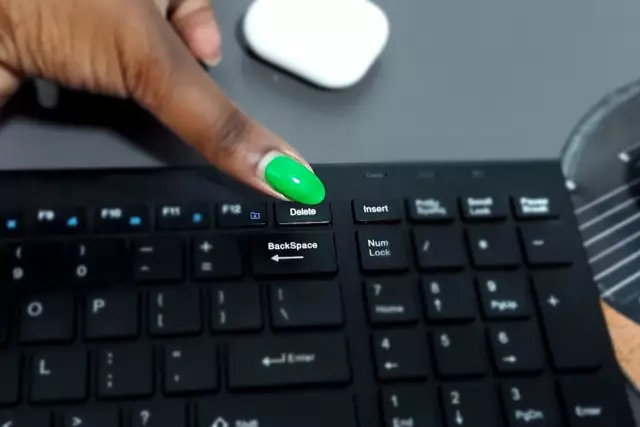Tonbearbeitung ist für jeden und jeden notwendig, der mindestens einmal in seinem Leben auf die Präsentation von Audiodateien gestoßen ist oder mit der Präsentation von Audiodateien konfrontiert ist oder etwas in einer Video- oder Audioaufnahme korrigieren möchte, sowohl für den kommerziellen Gebrauch als auch für sich selbst. Manchmal stimmt das Hintergrundrauschen im Video nicht so sehr mit der Videosequenz überein, dass es einfacher ist, die Audiospur zu entfernen und eine neue zu überlagern, und manchmal müssen Sie ein Stück aus dem Audio herausschneiden, das nicht benötigt wird. Dies ist nicht so schwer zu tun.
Notwendig
- - Computer
- - Videodatei
- - Audiodatei
- - Videobearbeiter
- - Audio-Editor
Anweisungen
Schritt 1
Um eine Audiospur aus einer Videodatei zu entfernen, öffnen Sie einen Videoeditor. Öffnen Sie die zu bearbeitende Datei über das Menü "Datei". Warten Sie, bis der Download der Datei abgeschlossen ist.
Doppelklicken Sie anschließend auf die gesamte Länge des Videos oder wählen Sie alles manuell aus. Suchen Sie danach die Registerkarte "Effekte" und finden Sie darin den Audioentfernungseffekt. Wählen Sie es aus und warten Sie, bis die Verarbeitung abgeschlossen ist. Wählen Sie anschließend das gewünschte Videokomprimierungsformat aus und speichern Sie die Datei auf Ihrer Festplatte.
Schritt 2
Wenn Sie einen Teil des Audios aus der Audiospur entfernen, öffnen Sie den Audio-Editor und warten Sie, bis alle Plugins geladen sind. Klicken Sie anschließend auf die Registerkarte "Datei" und suchen Sie die Audiospur, die Sie bearbeiten möchten.
Wechseln Sie in den Einzelspur-Bearbeitungsmodus, wenn Sie sich im Mehrspur-Modus befinden. Drücken Sie die "Stopp"-Taste und markieren Sie durch Hervorheben den Abschnitt der Audiospur, in dem Rauschen oder unnötige Stille vorhanden sind.
Markieren Sie es und hören Sie es sich an, um sicherzustellen, dass Sie genau das löschen, was Sie möchten. Klicken Sie anschließend auf die Schaltfläche "Löschen". Speichern Sie die resultierende Audiodatei auf Ihrem Computer.